设备无法连接:设备与电脑不在同一子网
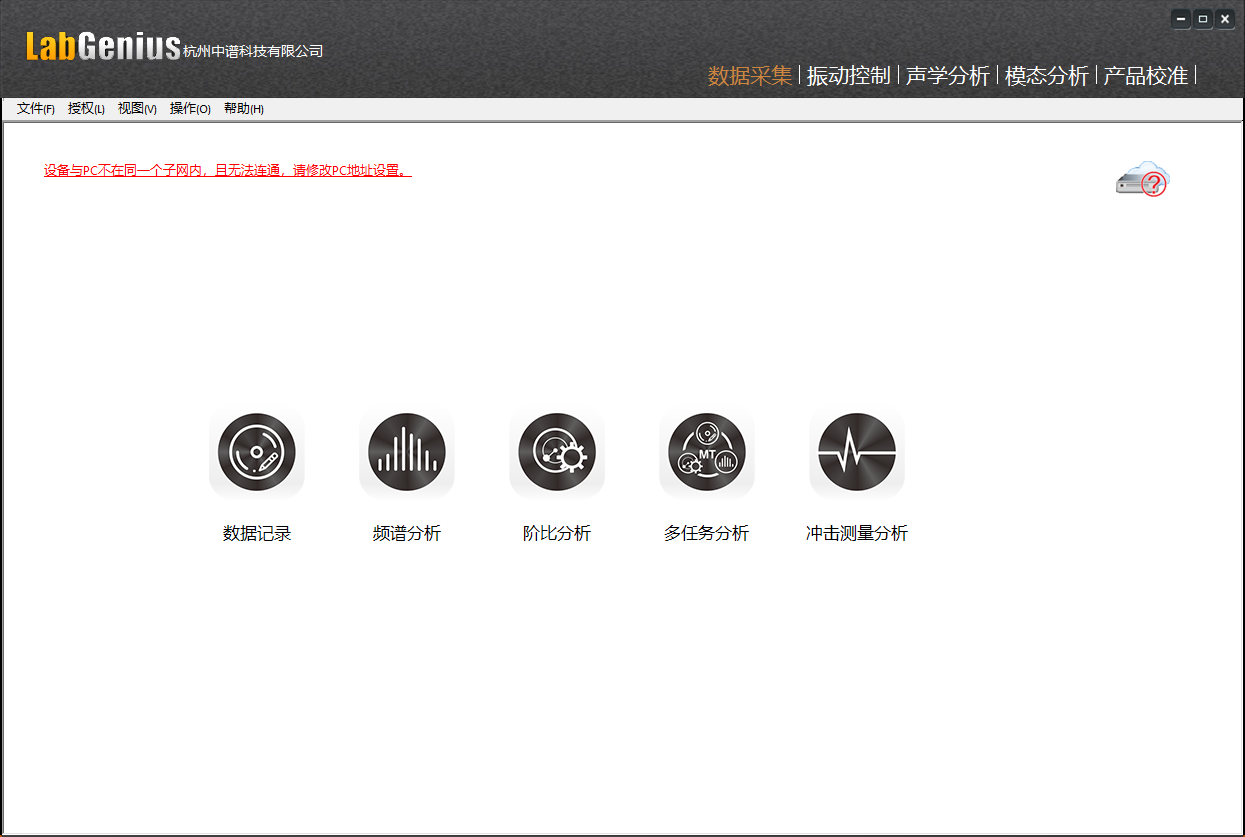
问题现象
在设备正常通过网络连接到电脑后(参见将设备与电脑通过网络连接),打开欢迎界面,界面显示如下状态:
- 左上角显示“设备与PC不再同一个子网内,且无法联通,请修改PC地址设置。”。
- 右侧设备状态图标显示异常。
- 进入应用后显示“设备无法连接”。
处理方案
出现此问题的原始是当前电脑的IP地址或者设备的IP地址设置不正确,使得本应处于同一子网设备和电脑,在逻辑上不处于同一子网,导致网络不通。因此应着手解决网络设置问题。
- 参照将设备与电脑通过网络连接,检查网络的物理连接是否正确。
- 修改电脑的IP地址,使其可以与设备通信
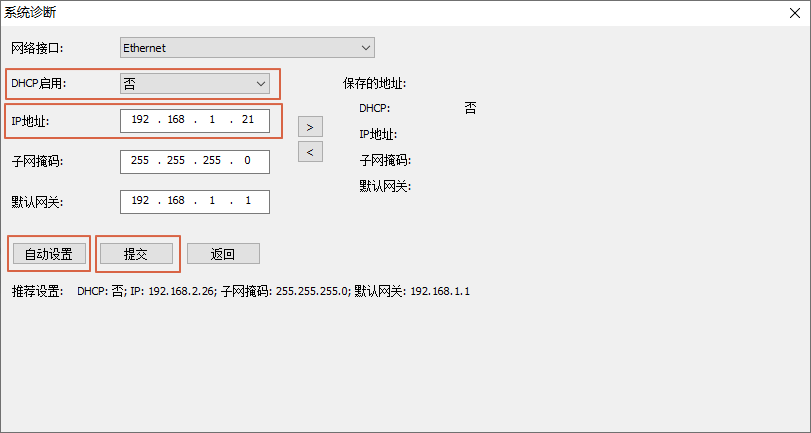
- 点击错误提示,弹出"系统诊断"电脑IP设置对话框。
- 修改电脑IP地址,DHCP设置为“否”,IP地址设置为可以与设备通信的IP。可点击“自动设置”,使用“推荐设置”的内容。
- 点击“提交”,完成IP设置。
- 如果需要可以修改设备的IP使其兼容当前子网,再恢复电脑的网络设置。参见修改设备IP和修改电脑IP。 修改设备IP和恢复电脑IP时,如需接入您所在组织的网络,请注意设置在同一子网内,且使用网络管理员为您分配的IP地址。